로그인하지 않으셨습니다. 로그인 후 더 나은 경험을 누려보세요.
 DisplayFusion Pro 멀티스크린 향상된 디스플레이 관리자 소프트웨어
DisplayFusion Pro 멀티스크린 향상된 디스플레이 관리자 소프트웨어

활동 규칙
1、활동 시간:{{ info.groupon.start_at }} ~ {{ info.groupon.end_at }}。
1、활동 시간:售完即止。
2、그룹 구매 유효 기간:{{ info.groupon.expire_days * 24 }}시간。
3、그룹 구매 인원:{{ info.groupon.need_count }}명。
그룹 구매 주의사항
1、그룹 구매 프로세스: 참여/시작 및 결제 성공 - 유효 기간 내 요구 인원 충족 - 그룹 구매 성공!
2、유효 기간 내 활동 인원을 충족하지 못하면 그룹 구매가 실패하며, 결제 금액은 원래 경로로 환불됩니다.
3、그룹 구매 요구 인원 및 활동 시간은 상품별로 다를 수 있습니다. 활동 규칙을 확인해 주세요.

DisplayFusion Pro 멀티스크린 향상된 디스플레이 관리자 소프트웨어






DisplayFusion은 다중 모니터 작업 표시줄, 작업 표시줄 버튼, 전체 사용자 정의 가능한 핫키 등 강력한 기능을 통해 다중 모니터 관리 작업을 더욱 간단하고 효율적으로 할 수 있는 다중 화면 관리 도구입니다.컴퓨터 게임의 여가나 사무용 엔지니어링 도면을 막론하고 두 개 이상의 모니터를 사용한다면 이러한 멀티스크린 관리자를 설치하면 분명히 효율을 높일 수 있습니다.
다중 모니터 관리 단순화
DisplayFusion을 사용하면 멀티 모니터 생활이 훨씬 쉬워집니다!DisplayFusion은 다중 모니터 작업 표시줄, TitleBar 버튼, 완전 사용자 정의 가능한 HotKeys와 같은 강력한 기능을 통해 여러 모니터를 쉽게 관리할 수 있습니다.
작업 표시줄 보이기
각 모니터에 작업 표시줄을 추가하여 창 관리를 더욱 깔끔하게 할 수 있습니다.각 모니터의 작업 표시줄은 모든 창을 표시하거나 해당 모니터에 있는 창만 표시하도록 구성할 수 있습니다.버튼 그룹화, 자동 숨기기, 창 미리 보기, 단축키, 시작 버튼 등의 기능을 통해 프로그램 창을 쉽게 조작할 수 있습니다.
고급 맞춤형 데스크탑 배경 화면 관리
컴퓨터에 있는 그림을 사용하거나 온라인 소스를 통해 직접 로드할 수 있는 강력한 배경 화면 기능이 포함되어 있습니다.제목, 검색, 확대 / 축소, 자르기, 위치 지정 및 색상 조정은 원하는 대로 수행됩니다.
창 관리
DisplayFusion의 창 관리 기능을 사용하여 모니터 사이에서 창을 쉽게 이동할 수 있습니다.간단한 마우스 가운데 버튼을 사용하여 이동하거나 더 높은 수준의 최대화 창 드래그를 사용하더라도 데스크톱 창 관리는 그렇게 간단하지 않습니다.심지어 창을 이동하거나 크기를 조절할 때 데스크톱 프롬프트를 볼 수 있어 창을 더 정확하게 찾을 수 있습니다.

공식 웹 사이트:https://www.displayfusion.com/
다운로드 센터:https://displayfusion.apsgo.cn
대체 다운로드:N/A
배송 시간:수동 온라인 처리
실행 플랫폼:Windows
인터페이스 언어:중국어 인터페이스 디스플레이가 지원되며 다국어 옵션이 있습니다.
업데이트 지침:소프트웨어 공급업체는 영구 사용 및 무료 업데이트를 약속합니다.
구입 전 평가판:30일 무료 평가판.
배송 방법:구매 후, 활성화 정보는 주문 시 이메일로 발송되며, 동시에 개인 센터, 내 주문에서 해당 제품 활성화 코드를 볼 수 있다.
장치 수:독립 실행형: 사용자 1명이 1대의 컴퓨터에 설치할 수 있도록 활성화, 다중 컴퓨터: 사용자 1명이 자신의 여러 컴퓨터에 설치할 수 있도록 활성화합니다.
컴퓨터 교체:원본 컴퓨터 마운트 해제, 새 컴퓨터 활성화.
부트를 활성화하려면:소프트웨어를 실행하고 트레이의 소프트웨어 아이콘을 마우스 오른쪽 단추로 클릭하고 설정을 클릭하고 팝업 창에서 인증 코드 버튼을 선택한 다음 프롬프트에 따라 활성화합니다.
특수 지침:추가할 예정입니다.

협력 문의
{{ app.qa.openQa.Q.title }}
빠른 호출을 위해 창 위치를 어떻게 저장합니까?
창 위치 구성 파일을 사용하면 나중에 호출할 수 있도록 현재 열려 있는 창의 위치를 저장할 수 있습니다.이것은 작업을 전환하거나 최소화되거나 이동된 창을 복원할 때 유용합니다.
이러한 프로파일을 탐색하려면 DisplayFusion 트레이 아이콘을 마우스 오른쪽 버튼으로 클릭한 다음 [윈도우 위치 프로파일] 을 클릭한 다음 [프로파일 관리] 를 클릭합니다.설정 을 선택한 다음 창 위치 구성 파일 탭을 클릭하여 설정 창에서 이 영역에 액세스할 수도 있습니다.
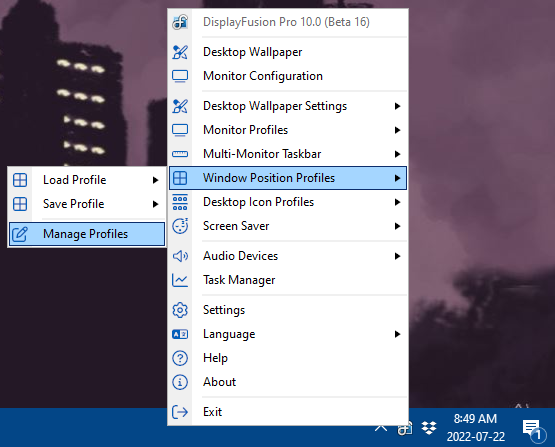
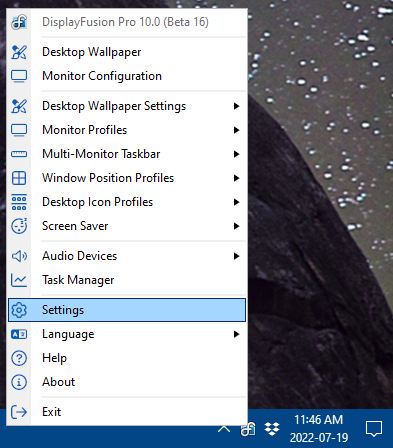
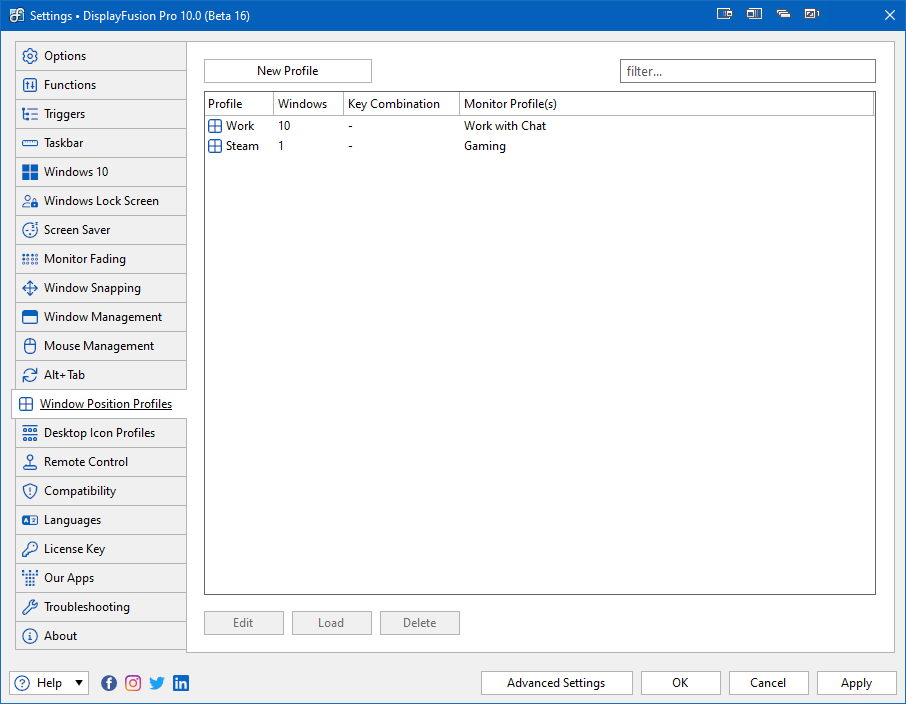
새 구성 파일을 만들려면 먼저 원하는 위치와 크기에 따라 화면에 창을 정렬합니다.그리고 클릭 "새 프로파일”。이렇게 하면 감지된 모든 창의 목록과 위치 및 상태 (예: 최소화 및 최대화) 가 표시됩니다.
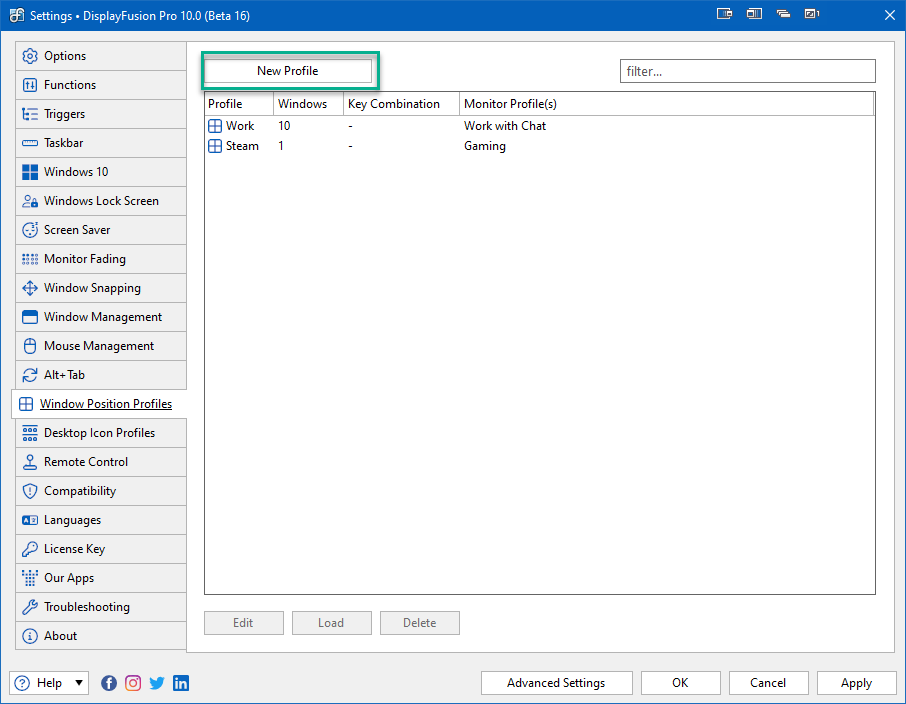
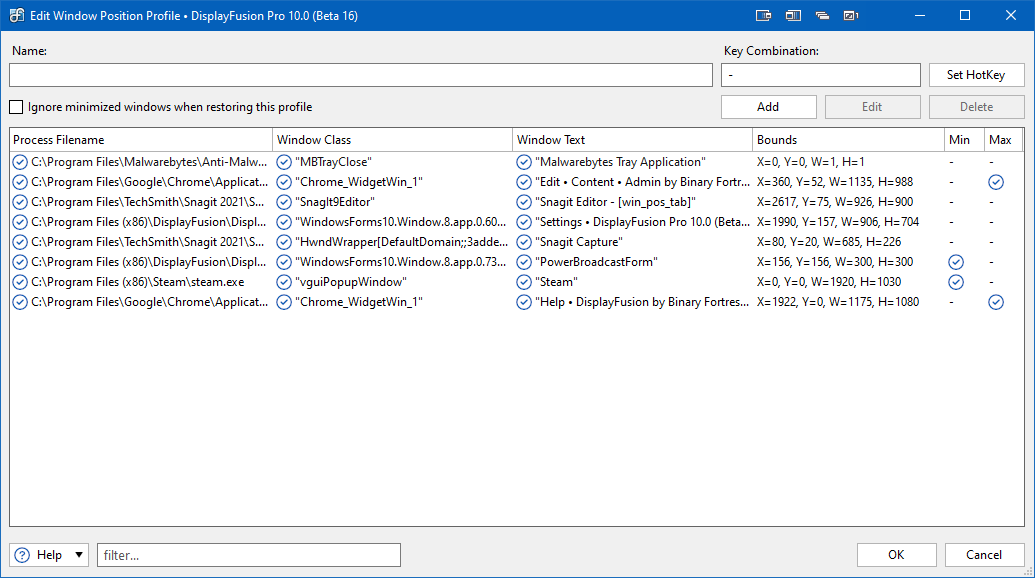
프로파일의 이름을 지정하고 필요에 따라 바로 가기 키를 설정합니다.
선택 "이 프로필을 복원할 때 최소화 창 무시"확인란을 선택하면 현재 최소화된 창을 무시할 수 있습니다.이러한 창은 목록에 유지되고 구성 파일과 함께 로드되지만 위치 및 크기 정보는 무시됩니다.프로파일에 최소화 창이 여러 개 있는 경우 프로파일을 로드하는 시간을 절약할 수 있습니다.
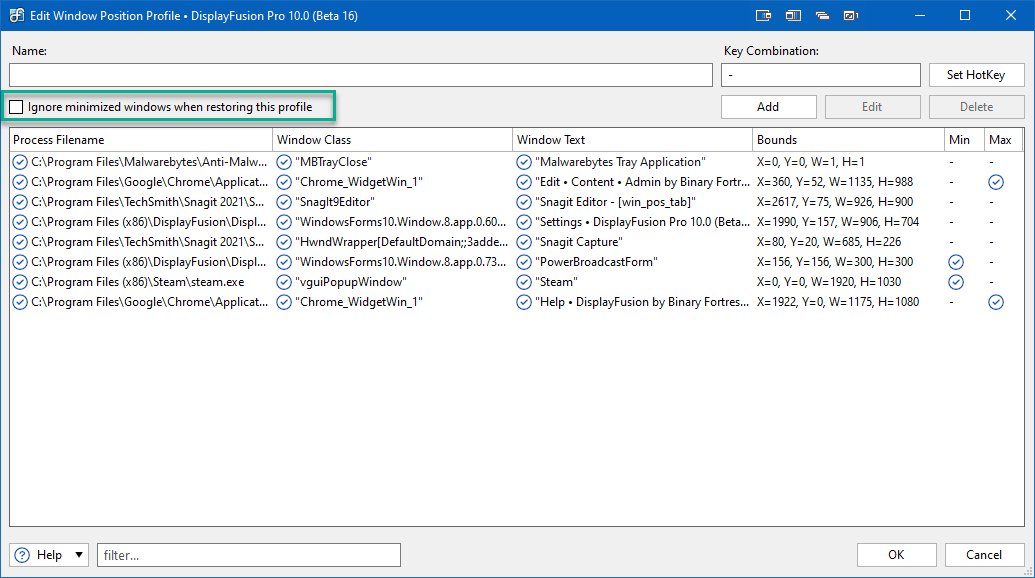
목록에서 개별 창을 추가, 편집 또는 삭제할 수 있습니다.창을 추가하려면 추가 버튼을 클릭하고 새 창의 조건, 위치, 크기 및 상태를 구성합니다.프로세스 파일 이름, 창 범주 및 창 텍스트 필드를 사용하고 파란색 대상을 사용하여 열린 창에서 정보를 캡처하려면 확인란을 선택합니다.각 섹션의 대상을 창에 끌어다 놓으면 관련 데이터가 채워집니다.완료되면 "확인" 을 클릭합니다.
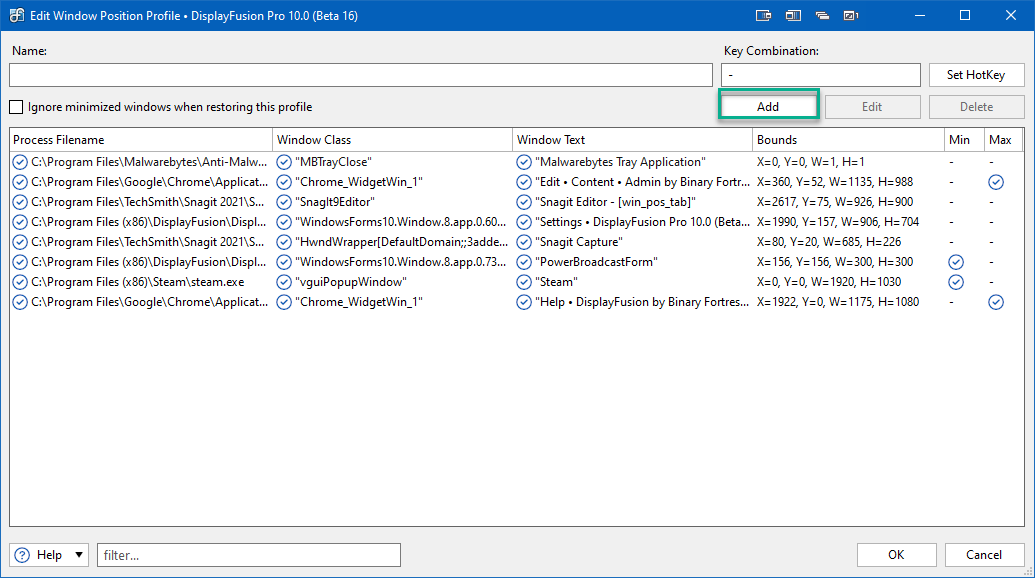
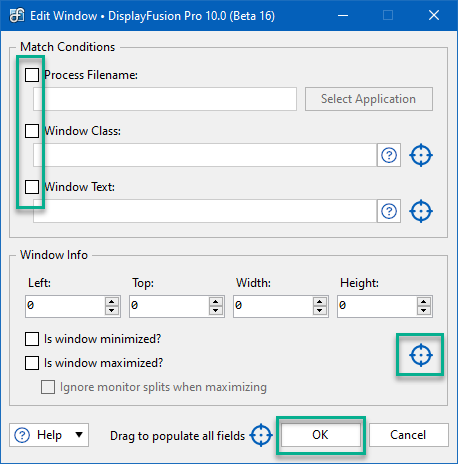
창의 세부 정보를 편집하려면 목록에서 창을 선택하고 편집을 클릭합니다.편집 창이 나타나며 세부내용을 편집할 수 있습니다.변경이 완료되면 "확인" 을 클릭합니다.
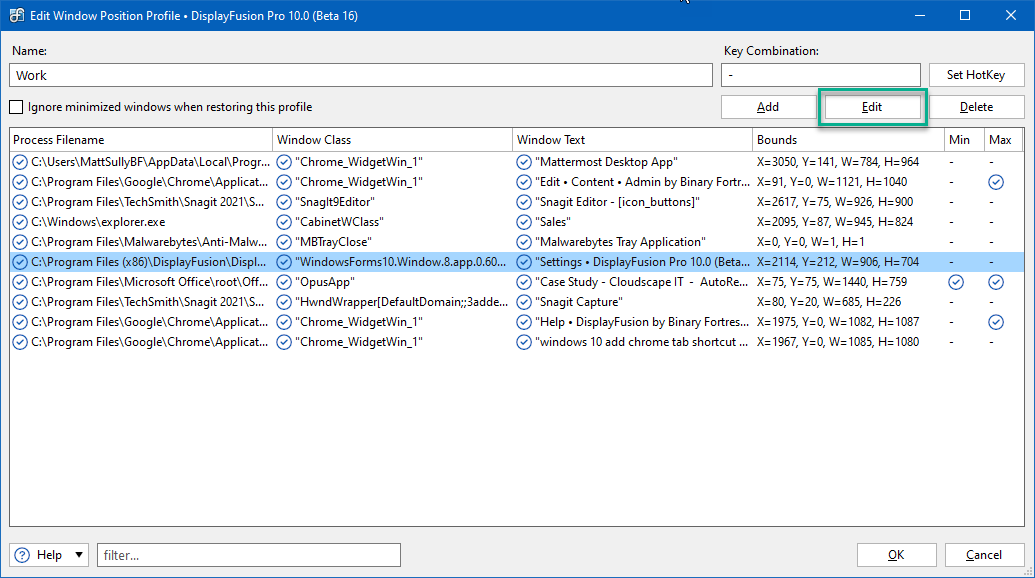
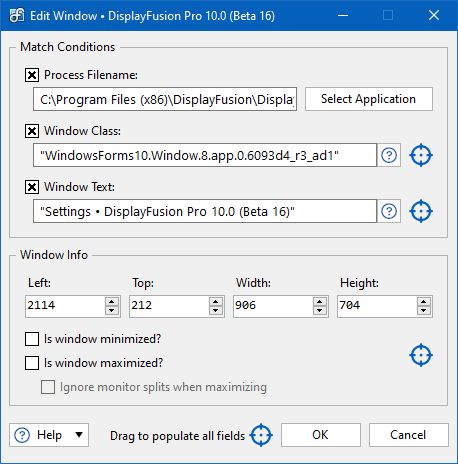
구성 파일에서 창을 제거하려면 목록에서 창을 선택하고 삭제를 클릭합니다.이렇게 하면 구성 파일에서만 제거되고 현재 창이 닫히지 않습니다.
프로필을 명명하고 구성한 후 "확인" 을 클릭합니다.
프로파일을 로드하려면 목록에서 해당 프로파일을 선택하고 [로드] 를 클릭합니다.프로파일을 편집하거나 삭제하려면 목록에서 프로파일을 선택하고 편집 또는 삭제를 클릭합니다.
모니터 프로파일에 할당된 창 위치 프로파일은 모니터 프로파일 열에 표시됩니다.
설정 창에서 적용 또는 확인을 클릭하여 프로필 변경 사항을 적용하고 저장합니다.
창 위치 프로파일 사용 방법에 대한 자세한 내용은 을 참조하십시오.창 위치 구성 파일。






















